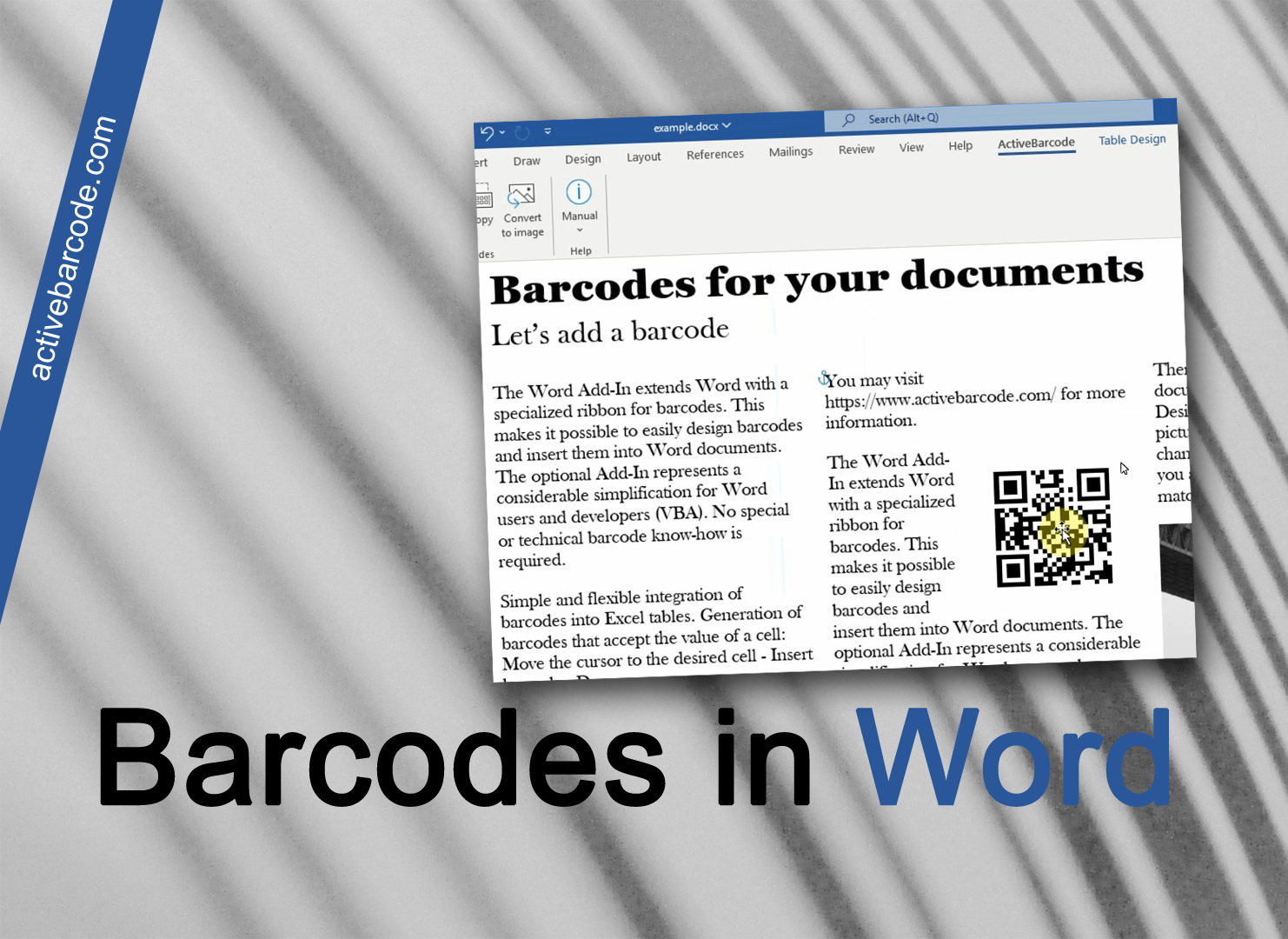Sådan indsættes en stregkode i et dokument ved hjælp af tilføjelsesprogrammet
Word 365, 2024, 2021, 2019, 2016, 2013, 2010
1
I dette eksempel viser vi dig, hvordan du bruger Word-tilføjelsesprogrammet til at indsætte en stregkode i et dokument.
For at gøre dette skal du skifte til fanen ActiveBarcode i menulinjen:
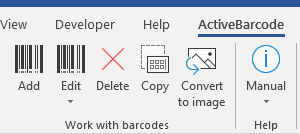
2
For at indsætte en ny stregkode i dit dokument skal du klikke på knappen Tilføj i gruppen Arbejd med stregkoder. Der åbnes en dialogboks, hvor du kan indstille stregkoden efter dine behov:
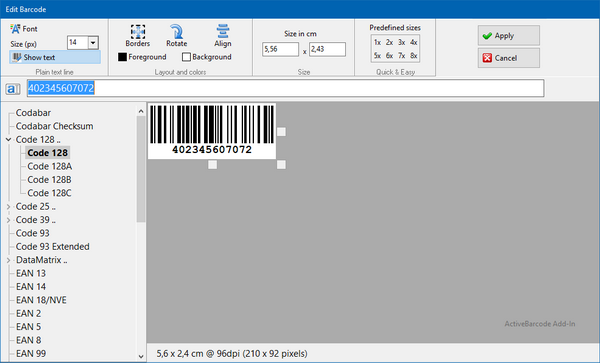
3
Indtast den tekst, der skal kodes, her, og vælg en stregkodesymbolik fra listen over stregkodetyper. Du kan f.eks. vælge en af følgende typer: QR Code, GS1/EAN-128, Data Matrix, GTIN/EAN-13, Code 39, Code 93, GS1-Data Matrix, Code 128, PDF417, DUN-14, EAN-8, EAN-14, EAN-18, ISBN, ITF-14, NVE, PZN8, SCC-14, SSCC-18 ...og andre.
Indstil nu størrelsen og andre egenskaber, hvis det er nødvendigt. En detaljeret oversigt over dialogmulighederne for stregkoder findes her:
Stregkodedialogen i tilføjelsesprogrammet
4
Klik nu på Anvend for at indsætte stregkoden i dokumentet:
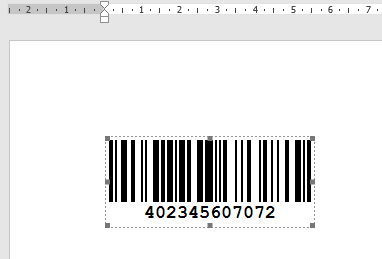
5
Færdig!